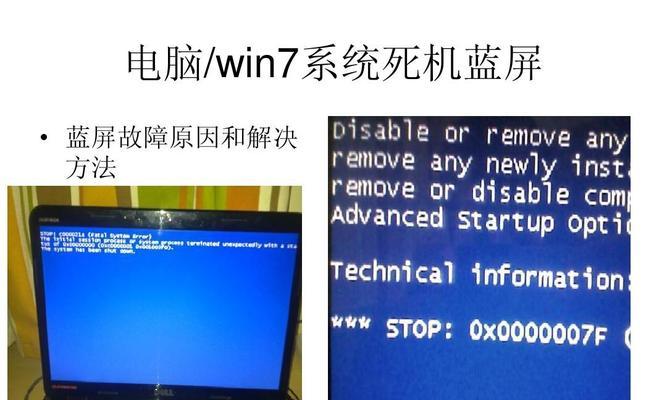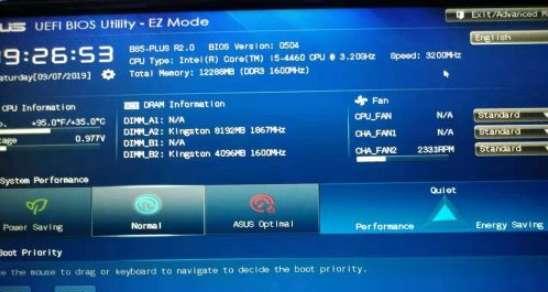电脑开机蓝屏问题是很多用户在使用电脑时经常遇到的一个困扰。蓝屏问题会导致电脑无法正常启动,严重影响工作和学习的进行。然而,幸运的是,对于大部分蓝屏问题,我们都可以通过一些简单的方法来修复。本文将介绍一些常见的电脑开机蓝屏修复方法,帮助读者快速解决这一问题,使电脑恢复正常运行。

1.检查硬件连接是否松动
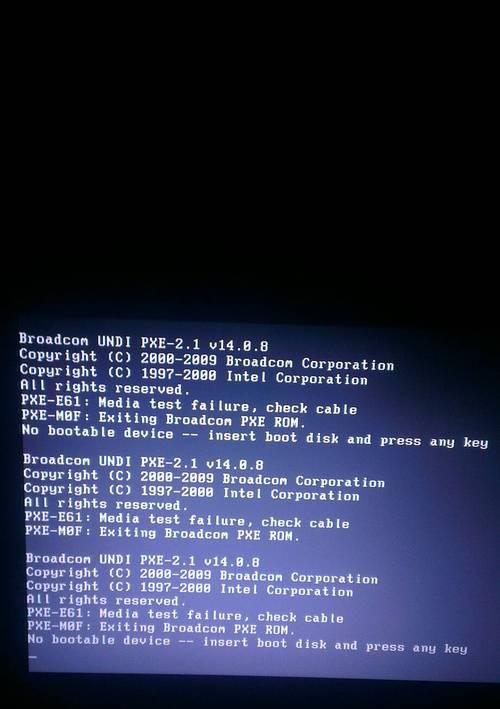
2.进入安全模式进行修复
3.更新或回滚驱动程序
4.执行系统还原
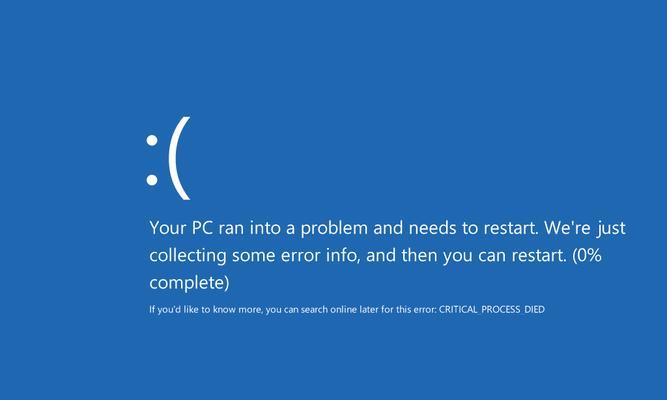
5.扫描病毒和恶意软件
6.清理系统垃圾和临时文件
7.检查硬盘状态和修复磁盘错误
8.检查内存并进行修复
9.检查电脑风扇是否正常运转
10.检查电源供应是否稳定
11.关闭自动重启功能
12.更新操作系统和软件补丁
13.检查设备冲突问题
14.使用系统自带的修复工具
15.请教专业人士
1.检查硬件连接是否松动:检查电脑的各个硬件部件,如内存、显卡、硬盘等是否插紧。如果有松动的部件,将其重新插紧,然后尝试重新启动电脑。
2.进入安全模式进行修复:在开机过程中按下F8或Shift+F8键,进入安全模式。在安全模式中,可以尝试修复系统错误或卸载近期安装的软件。
3.更新或回滚驱动程序:访问电脑制造商的官方网站,下载最新的硬件驱动程序。如果最新驱动程序无法解决问题,可以尝试回滚到之前的版本。
4.执行系统还原:通过恢复点将电脑还原到之前正常工作的状态。打开控制面板,在“系统和安全”选项中找到“系统”,选择“系统保护”,然后按照向导执行系统还原。
5.扫描病毒和恶意软件:使用安全软件进行全盘扫描,查杀病毒和恶意软件。确保安全软件是最新版本,并及时更新病毒库。
6.清理系统垃圾和临时文件:使用系统自带的磁盘清理工具,清理系统中的垃圾文件和临时文件。这些文件可能导致系统运行不稳定。
7.检查硬盘状态和修复磁盘错误:打开命令提示符窗口,运行chkdsk命令来检查和修复硬盘上的错误。输入命令“chkdskC:/f/r”,将C:替换为系统安装盘符。
8.检查内存并进行修复:运行内存检测工具,如WindowsMemoryDiagnostics,来检查内存是否存在问题。如果发现错误,需要更换或修复内存条。
9.检查电脑风扇是否正常运转:打开电脑机箱,检查CPU风扇和机箱风扇是否转动正常。如果风扇异常,可能导致电脑过热,进而引发蓝屏问题。
10.检查电源供应是否稳定:使用电压表检测电源供应的稳定性。如果发现电源供应异常,可能需要更换新的电源。
11.关闭自动重启功能:在控制面板的“系统”选项中,选择“高级系统设置”,进入“高级”选项卡,点击“设置”按钮,在“系统故障”下取消勾选“自动重启”。
12.更新操作系统和软件补丁:打开WindowsUpdate,确保操作系统和软件都是最新版本,并安装所有可用的安全更新和补丁。
13.检查设备冲突问题:打开设备管理器,检查是否有黄色感叹号或问号的设备。如果有,右键点击设备,选择“更新驱动程序”。
14.使用系统自带的修复工具:例如Windows中的“修复工具”、“故障排除”等功能,尝试使用系统自带的修复工具来解决蓝屏问题。
15.请教专业人士:如果以上方法无法解决蓝屏问题,建议咨询专业人士,如电脑维修技术人员或厂商技术支持。
电脑开机蓝屏问题可能由多种原因引起,但通过检查硬件连接、执行系统修复、更新驱动程序、清理系统垃圾等方法,大部分问题都可以得到解决。如果无法自行修复,不要担心,寻求专业人士的帮助也是一个明智的选择。记住,保持电脑的良好维护和及时的系统更新,可以有效减少蓝屏问题的发生。